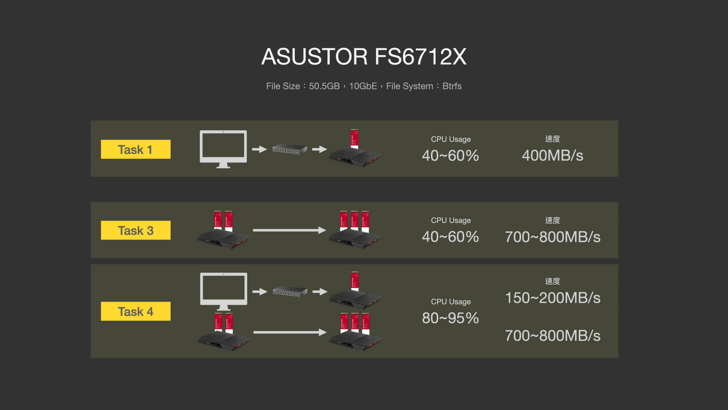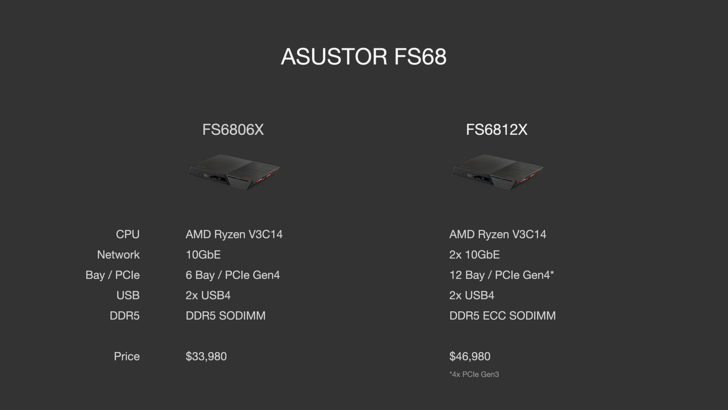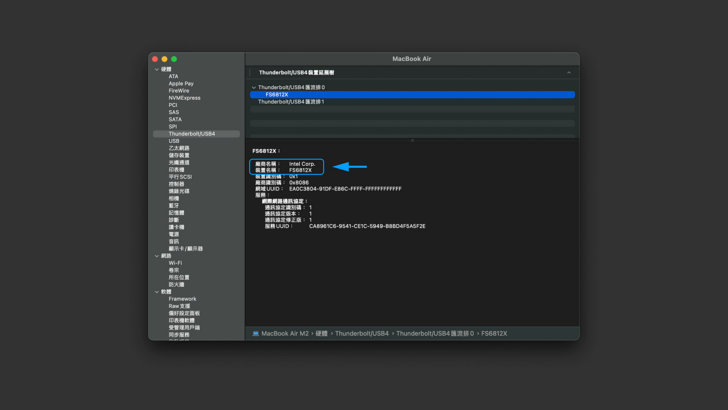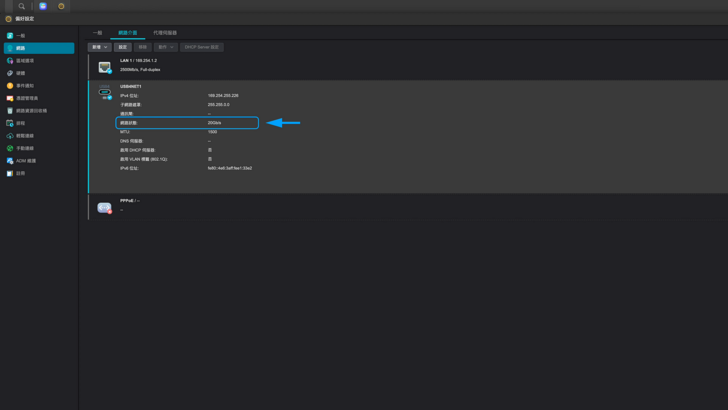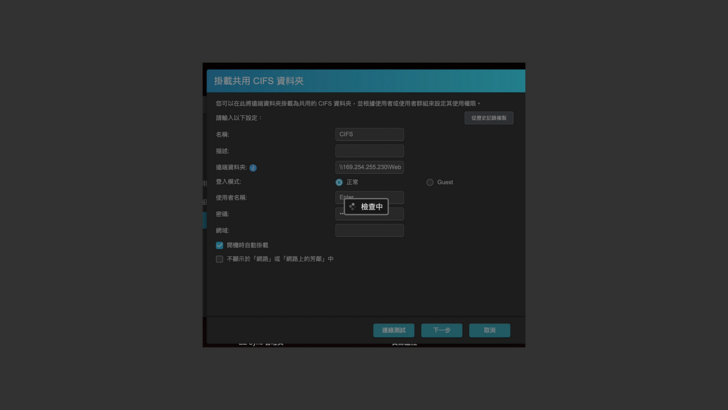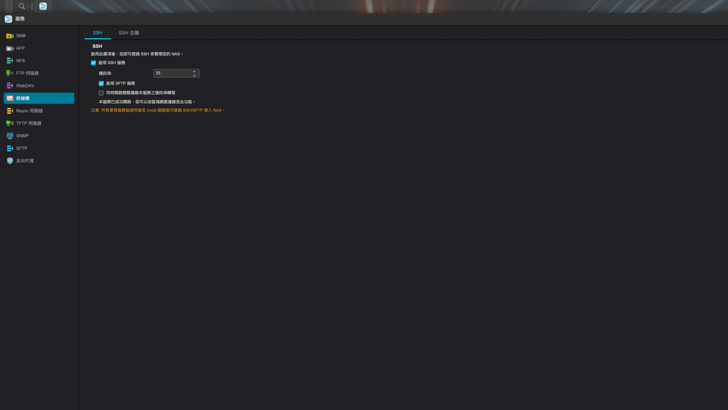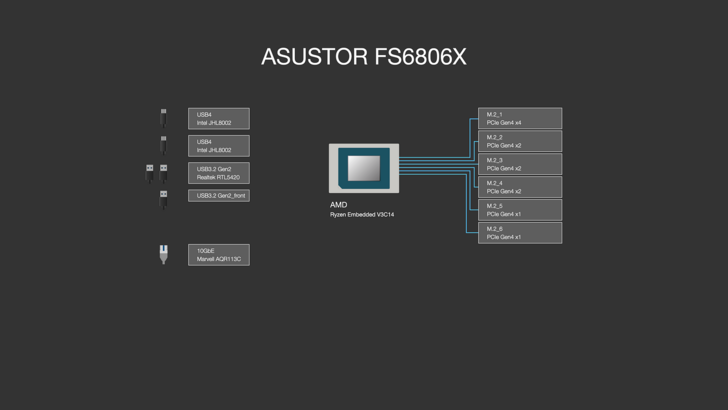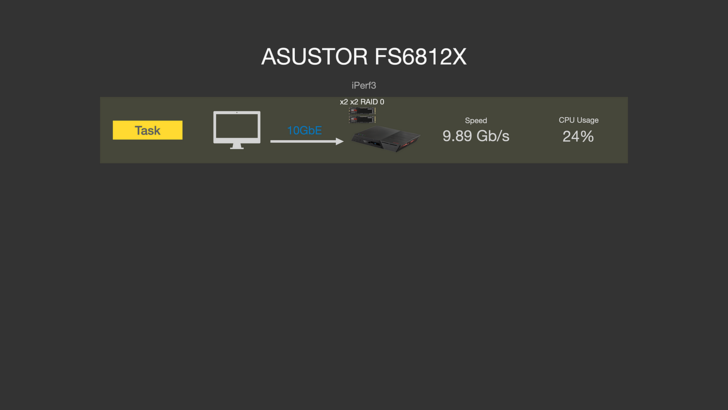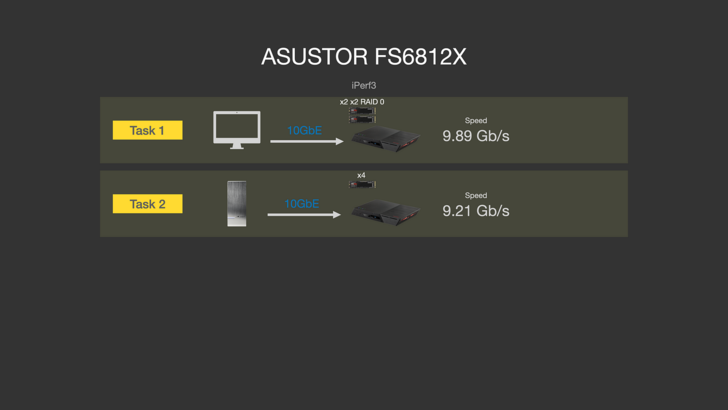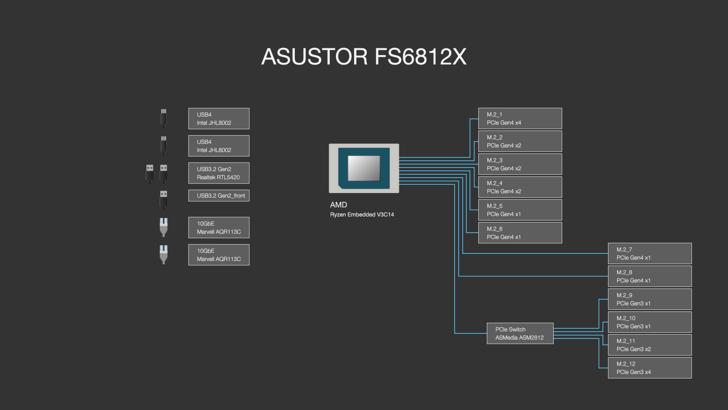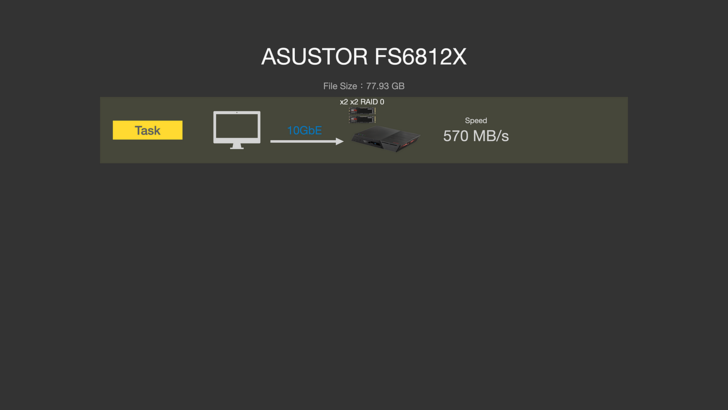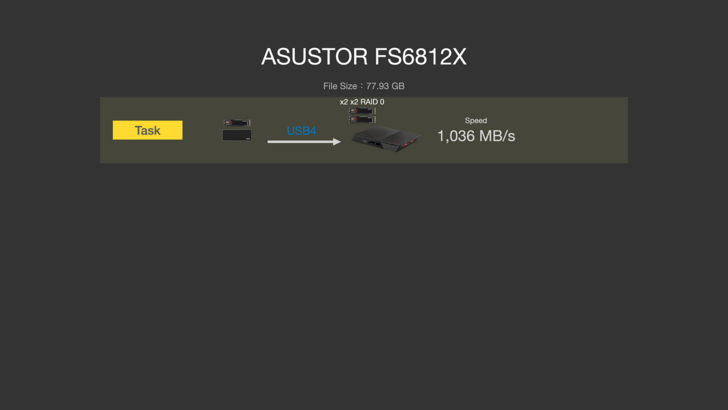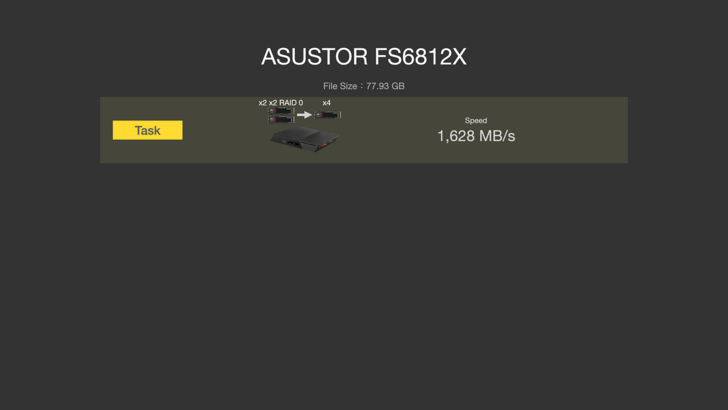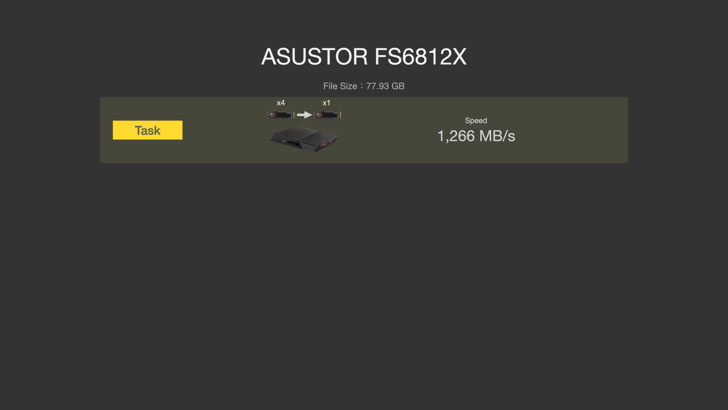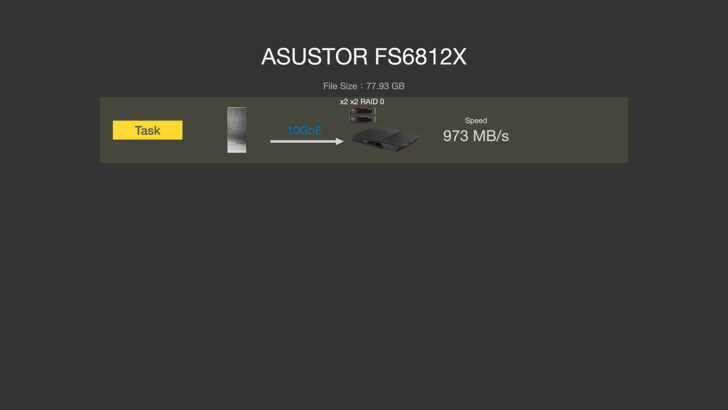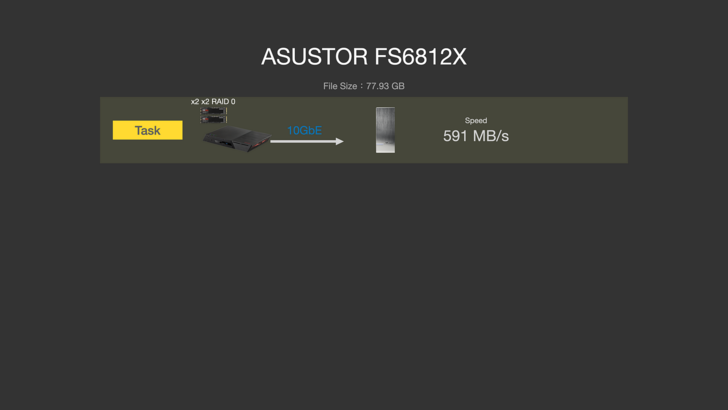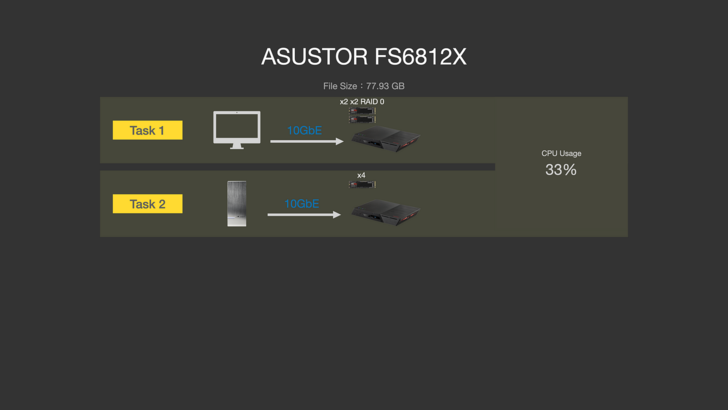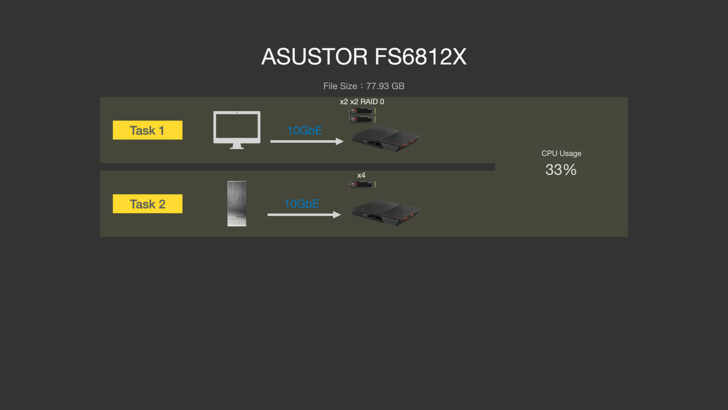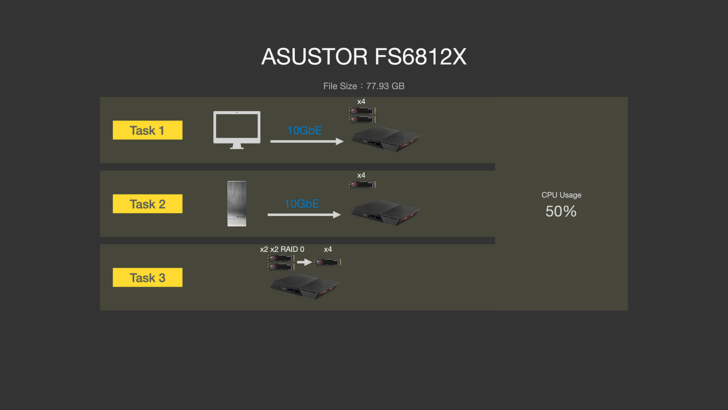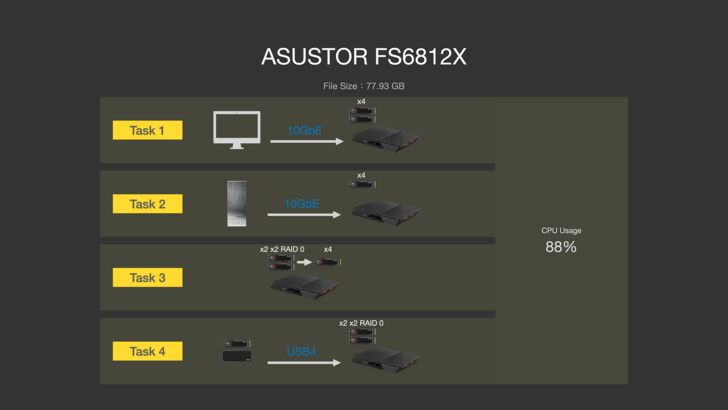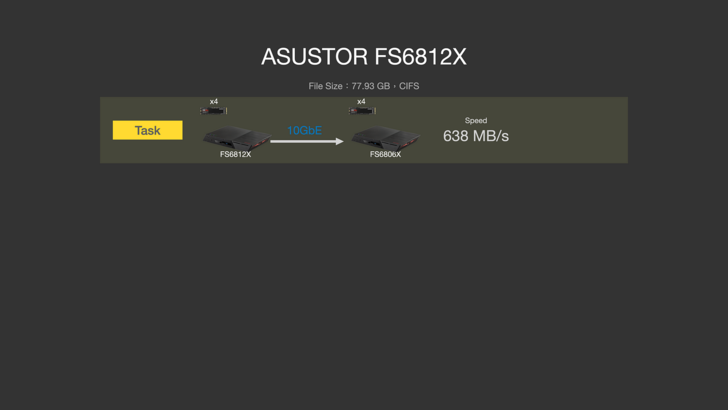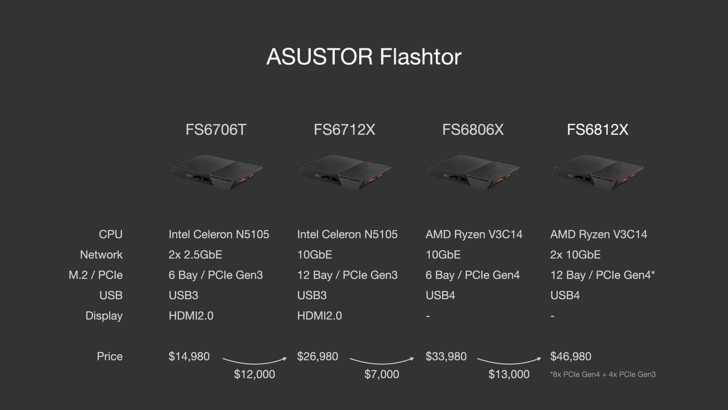去年看到 ASUSTOR 卯足全力推了他們極具創新的機種 FS67,也是 ASUSTOR 第一款主打 All Flash 的機種。高階機種 FS6712X 除了具備 10GbE 網路,還支援 12 條 M.2,真的是跌破眼鏡,太逆天了。
當時評測我們有提到,FS67 使用 Intel N5105 在效能上有一點瓶頸。例如在使用 10GbE 傳輸時,CPU 大概就會被吃到 40~60%。如果一次多個傳輸 Task 在進行,CPU 都會被佔用到 80~95%,進而影響傳輸速度。整個機器的瓶頸就是在 CPU 效能和 PCIe 頻寬,其實就是差在 CPU 弱了一點,不然規格給得很不錯,畢竟市場上根本就沒有這種 12 Bay PCIe M.2 的 NAS。而且 $15,000~27,000 的價格也滿便宜了,若還要有 USB-C、Thunderbolt 就不太實際了。
最新的這代是 FS68 系列,感覺到 ASUSTOR 很重視上一代的弱點,整個補齊起來了。此外這次搭配 Samsung 旗艦級的 990 PRO SSD。搭配到這次 ASUSTOR 的機器,可以發揮 PCIe Gen4 x4 的效能。
首先看到規格,FS68 系列一樣是高低兩款區隔。CPU 跳槽用了 AMD,算是有跟上潮流,這在去年也有提到業界有這個趨勢。其他 NAS 品牌比較多是用 V1500B 這顆 CPU,ASUSTOR 有後發者優勢,用到 V3000 Series 的 V3C14。這顆 CPU 已經出來一陣子了,但實際要用到消費品上總是要一段時間。我不確定 ASUSTOR 是不是第一家使用 AMD 這代 CPU 的 NAS,ASUSTOR 官方也沒有這樣宣稱,不過搜尋一下似乎沒有其他產品用,很有可能是第一台。
簡單對比一下兩代的 CPU 規格,別說是跨代了,還跨級,所以效能真的是有感提升,連帶著價格也是往上拉了。從核心、時脈、TDP、製程、Cahce、PCIe 擴衝性都有明顯提升,唯一在規格上,就是少了內建顯示晶片。這也意味著就沒有影響輸出能力,所以 I/O 就沒有 HDMI。
FS6712X 的散熱模組就是一塊鋁擠型,靠機殼上的風扇散熱。CPU 性能升級的同時,解熱需求也會提升。如果散熱沒有提升,那麼效能也發揮不出來。可以看到 ASUSTOR 這次在散熱上也有很大的升級,大家如果只是拆開來裝 SSD,沒有進一步拆解,應該是不會察覺到這點。
但這次 CPU 有自己的風扇,是一顆薄型的渦輪扇。此外 10GbE 的網路晶片也有熱管連接的散熱片,確保了長時間以 10GbE 運行,也不用擔心效能降低的問題。
這些不起眼的地方,都可以看到 ASUSTOR 用了更好的料。雖然 FS68 維持了與 FS67 一樣的外觀,但是內在其實是大改變。
USB4
這次在 I/O 上很大的升級就是 USB4,對於連接 Thunderbolt 3、USB4 SSD 是非常有幫助的。實測也真的可以連接,速度測試就放在後面。
雖然理論上 USB4 應該要可以直連電腦,但目前還不支援這個功能。所以如果你希望用 USB4 連接到電腦,直接拉 NAS 裡的檔案來剪輯的話,還是要透過 10GbE 去完成。希望未來可以透過韌體升級來補齊 USB4 連接的功能。
目前連接上電腦後,你還是可以看到電腦有正確抓到這台 NAS,不過品牌是寫 Intel Corp,裝置名稱 FS6812X。應該是因為中間的晶片為 Intel JHL8002,所以辨認為 Intel。
這個 USB4 也有很多應用,但因為作業系統缺乏對常見這些晶片的支援以及其他因素,所以不見得每個功能都能 Work。講一下測試經驗:
將 Thunderbolt Dock(CalDigit TS3 Plus)連接上來,只有 Downstream 的 Thunderbolt 可以運作,在這個 Port 底下接 SSD,也可以正常使用,但其他 USB 都是不會 Work 的。但如果是接 USB3 Hub 的話,上面的功能都是可以運作的。另外對於 USB 網卡的擴充,如果是 10GbE 常見的方案 AQC 系列的 10GbE,也是不會運作的。但是 ASUSTOR 推出的 2.5GbE dongle 是可以正常使用的。如果將手機,不管是 iPhone 還是 Android 手機,插上後他唯一的功能就是提供 15W 的充電給手機,並沒有辦法辨認爲外接裝置哦。
如果有兩台 ASUSTOR NAS,都具備 USB4,你也可以將他們用 USB4 連接。例如圖中上面是 FS68 系列,下面是 AS68 系列,都是具備 USB4 的機種。
因為是兩台獨立的機器,不會將對方辨認爲外接裝置,而是透過 Thunderbolt Networking,建立 20Gbps 的頻寬。當然這樣在 ADM 的檔案總管是無法直接取用。
使用上,需要使用到 CIFS 的功能,可以設定哪些資料夾要即時同步過去。或是透過 rync 就能讓 NAS 成為互相備份的工具。
12x M.2 PCIe
對於剪影片來說,除了希望儲存媒介速度快,也會希望容量大。使用 Thudnerbolt DAS 的話價格不便宜,能夠裝的磁碟有限、常見頂多就是四條 M.2。
而 Flashtor 就有 6 條或 12 條規格的機種可以選擇,如果裝 12 條 4TB,容量就很可觀咯~雖然 10GbE 稍慢了一點,掛載在 Mac 上預覽素材,延遲感也會比 DAS 高一點,但對於剪輯拉素材來說還是非常夠用。
雙 10GbE 也讓 NAS 發揮多人同時協作的效益,兩個 10GbE 連接到 10GbE Switch 或剪輯的電腦。剛剛提到的 USB4 還可以接 2.5GbE dongle 連接到 2.5GbE Router,這樣就有三個網路就是一種不錯的選擇。
隨著 FS68 和 AS68 推出的新版作業系統 ADM5.0 也帶來了一些新特色,像是透過 SSH 連線時以前都要打 Password,現在可以選擇使用 Key 登入。那什麼時候會用到 SSH 呢?例如測試 iPerf3 時,就會需要使用 SSH 來操作。
相較 FS67 每一條 PCIe Gen3,最快單條可以到 Gen3 x2,插滿就只有 Gen3 x1。這次 FS68 升級成 Gen4,不過其中又分為 Gen4 x4、x2、x1,如果是 12 bay 的機種,才會出現一些是 Gen3,這我們後面會更詳細解釋。
但是不用擔心,NAS 的主機板上都有標示出來,每一條是什麼規格,也有對應的編號,安裝時比較不會插錯,不用擔心。
仔細分析會發現,這些 PCIe Gen4 都是 CPU 直接拉出來的,沒有經過轉接或 PCIe Switch,全部都是直連,在 CPU 以外不會有什麼搶頻寬的問題,太幸福了。
而 12 Bay 還有多出來四條 PCIe Gen3 的 M.2,而且還都是不同速度。這部分你可以看到 FS6812X 上有一顆 ASMedia ASM2812,這是一顆 PCIe Gen3 Switch。
從規格上看到的情況,我們可以推測 ASUSTOR 選擇的是 10 的 configuration,所以才會切出一條 Gen3 x4、一條 Gen3 x2、兩條 Gen3 x1。這也代表著,這四條 SSD 共享了 PCIe Gen3 x4 的頻寬。那你可能有疑問,為什麼不用 PCIe Gen4 呢?當然我不是 ASUSTOR,無法代表他們發言。但僅就個人猜測,一方面是現在 PCIe Gen4 Switch 選擇不多,價格也比較貴。對整機性能提升當然是有,但對消費者實際感受上可能不明顯,但若因此增加了售價,就會影響銷售量。
Samsung 990 PRO SSD
ASUSTOR 這次推出的機種很猛,高階款同時有兩個 10GbE、兩個 USB4,對內傳輸因為使用 AMD 這顆 CPU,PCIe 頻寬瓶頸也不大,所以需要強悍的 SSD 來搭配,比較不會成為測試上的瓶頸。而 Samsung 990 PRO 是很不錯的選擇,首先目前有 4TB 的 SSD 品牌也不多,就可以篩掉一堆了。
其次,990 PRO 具有不帶散熱片的版本,而且是單面顆粒方案,方便我們之後安裝 ASUSTOR 推出的散熱片。再者,990 PRO 是三星消費級固態硬碟的旗艦產品,所以各個規格也是堆滿,4TB 版本自帶了 4G DDR4 DRAM,採用三星自家 TLC NAND Flash。造就其性能一直是業界標竿,拿來作為 FS68 的測試,非常適合。
測試
第一個測試的是 10GbE 傳輸速度,讓 NAS 跟 Mac 連接,並將兩邊的 MTU 都從預設的 1500 改為 9000。在 NAS 端,因為 PCIe Gen4 的速度真的比這些外接的 I/O 快太多了,其實怎麼設定 Volume 對效能影響應該不大。但我們還是用了兩條 990 PRO 4TB,都插在 NAS 上 PCIe Gen4 x2 上,並且對其做 RAID 0,設定成 Btrfs。CPU 佔用率也很低,Peak 約 24%。上一代做 10GbE 傳輸的話,CPU 就會到 40~60% 了,可見 CPU 效能提升很多。
這時再加上一台 10GbE 電腦。兩台 10GbE 電腦同時連接到 FS6812X,並使用 iPerf 同時測試,速度分別達到 9.89Gbps 和 9.21Gbps,表現非常好。而且 FS68 系列這次針對 10GbE 晶片都有加上散熱器和熱管散熱,這對長時間透過 10GbE 傳輸,幫助真的非常大。
從前面的硬體架構分析上可以看到,主要的瓶頸會在 10GbE 單 Port 的上限,而不會是機器內的 PCIe,如果用 iPerf3 的方式去測,可以預期就是頂著 10GbE 跑。更多測試項目會是在機器內部傳輸的測試,而這個條件下,就沒辦法用常見的跑分軟體或是 iPerf3 去跑,因此會選擇用實際的檔案測試包。但實際的檔案傳輸效果,因為他是單 Thread 執行,以及檔案有大有小,測試起來不會像跑分軟體的快樂錶分數那麼 High。所以測試起來數值偏低,都是正常的,並不是 NAS 效能表現不好。
那麼看到實際效能表現,測試的標的是三個 FCPX 專案檔,三個加在一起的大小是 77.93GB,以下姑且叫他 78GB。並且透過傳輸的秒數,反推期平均傳輸速度。在這個條件下,速度是 570MB/s。
而這次支援了 USB4,目前最大的用途就是外接 SSD。外接 SSD 部分,我們使用 TEKQ M1 USB4 Enclosure 搭配 Samsung 990 PRO 2TB。
從 NAS 傳輸到外接 SSD 速度是 1,246MB/s。
從外接 SSD 傳輸回 NAS 則是 1,036MB/s。
而我最期待的快樂錶,有望跑出最高成績的做法,就是在 ADM 中,將這個 RAID 0 Volume 中的檔案,傳輸到 PCIe Gen4 x4 的 Volume。理論上因為兩者頻寬都是 PCIe Gen4 x4,應該可以達到 7,000MB/s 的速度。當然我知道,我是測試實際檔案,出來的分數會有很大折損,不過實際只有 1,628MB/s 還是離預期落差滿大的。所以我也開始找原因和交叉測試其他條件。
用單條 PCIe Gen4 x2 傳輸到 PCIe Gen4 x4,速度有稍微變快,大概是 1,813MB/s,差異不大。
那如果是 x4 到 x1 呢?速度約 1,266MB/s,倒是有明顯慢一點。
Windows 平台也有測試,讓 NAS 與 PC 以 10GbE 直接連接,從 Windows 傳輸到 NAS 是 973MB/s。
反過來傳到電腦則是 591MB/s。
接下來就到了聯合攻擊環節,雖然 FS6812X 的 USB4 無法接電腦使用,但具備兩個 10GbE 還是給了我們一些手段。以下是節目效果居多,大部分人應該不會這樣傳輸。
首先我讓 Mac 和 Windows 分別接上 10GbE,就有兩個 10GbE。然後透過 USB4 外接 ASUSTOR 的 2.5GbE 轉接,用另一台電腦監看效能。在這個條件下,兩個 10GbE 都有發揮該有的速度,但個別將速度算出來意義不大,我比較在意的是 CPU 佔用率,Peak 達到 33%,看來對 V3C14 來說還是小兒科。
我們再來增加壓力,讓他同時多跑一個 NAS 中 Volume 對 Voulme。在三個傳輸任務的情況下,CPU 的峰值已經可以到 50%。
最後一個,我們加上第四個 USB4 外接盒。讓四個傳輸任務同時進行,最高將 CPU 佔用率拉到 88%。可謂是物盡其用了呀!
前面提到 USB4 還有一個功能,就是可以透過 CIFS 讓兩台 USB4 的 ASUSTOR NAS 連接,實測速度約 638MB/s。
使用建議
使用上我滿推薦可以將 FS68 從側邊立起來使用,會犧牲掉一個 USB3 和其中一側的進風口。但這樣帶來的好處很多,大大減少了放在佔用的面積。而且 I/O 全部朝上,理線更方便。因為我是放在桌子下,本來就有桌子擋住灰塵,所以也沒有這方面的問題。噪音方面我覺得還好,延續了 ASUSTOR 靜音的特性,放得離工作區域遠一點,完全是可以接受的範圍。
搭配的 SSD 部分,990 PRO 因為是 Samsung 消費級的旗艦款,使用 TLC 顆粒搭配 DRAM 方案,對於長時間的讀寫承受度比較好。以 4TB 這款來說,規格標示 TBW 達到 2,400 TBW。當然他價格稍高,如果想控制預算的話,目前 FS68 的 Samsung QVL 還包括 990 EVO Plus、990 EVO,也是可以考慮。畢竟 FS68 也只有一條通道是吃滿 PCIe Gen4 x4,其他都沒有吃滿,況且測試下來,這個 PCIe Gen4 x4 似乎也沒有應用可以吃滿,大概只能用到一半的速度,所以對 SSD 來說是綽綽有餘。
當然同一 Volume 就盡量選擇相同規格的 SSD,管理上也比較方便。雖然我沒有試過自帶散熱片版本的 990 PRO 安裝到 FS68 會不會有機構干涉的問題,不過我還是建議買無散熱片版本的,之後安裝 ASUSTOR 的散熱片比較方便。
選購建議
由於 FS6812X 幾乎是把 PCIe 通道用得淋漓盡致了。相對之下,FS6806X 少了一些 M.2 和一個 10GbE,的確是讓一些 PCIe 沒用到。但整體可以看到價差高達 $13,000,其實面向的客群也很不一樣,比較不是「捏一下」就可以上 FS6812X 的感覺。除此之外,官方雖然有明確寫出來,但如果你不仔細看規格,或是我們沒有整理出來,你很可能會忽略掉。12 bay 的 DRAM 是 DDR5 ECC SODIMM,但是 6 bay 用的是普通 DDR5 SODIMM。
單單有沒有 ECC,這個價差就可以到好幾千。也可以看到 ASUSTOR 官方標價,這條 16GB DDR5 ECC SODIMM 單賣價格是 $12,000。
另外如果你關注 Flashtor 一陣子,也知道上一代的價格,那麼現在你現在有四台可以選。看起來 ASUSTOR 也沒打算停止賣 FS67,通路依然有貨。畢竟兩代價差還是滿大的,差了 $20,000 左右。很明顯是透過兩代、四台機器,可以鎖定到不同價位帶的消費者,整個系列的佈局很完整。
同一時間,ASUSTOR 也推出了 AS68 機種,兩個系列採用了類似的硬體架構,但是對應的其實是不同的使用族群,所以難以比較,但可以作為參考。
FS68 的外觀看起來跟 FS67 還是一樣的,但是售價翻倍,可能是一些人難以想像。但這兩個系列的內部已經完全是截然不同的機器了,絕對不能等閒視之。CPU 改成 AMD 的 Embedded V3C14,這讓所有硬體都有大幅度的更新。
從 PCIe Gen3 升級到 PCIe Gen4、雙 10GbE、雙 USB4,很多關鍵規格都是翻倍升級。
圍繞著這些硬體規格升級,但消費者感知比較不強的,就是 DRAM 也需要升級到 DDR5,甚至高階款還選用了 ECC RAM。散熱模組也更強,甚至用上了熱管。
這些規格堆疊,同時也讓成本飆升,也能有這麼強的效能表現。相對之下,這個價位帶可能會希望軟體功能也有對應的提升,是 ASUSTOR 目前比較缺乏的。縱觀市場,即便 FS67 推出一陣子了,目前另外兩家也沒有推出類似競品,在這個品類 ASUSTOR 還是一枝獨秀。